Manual do Utilizador do iPhone
- Damos‑lhe as boas-vindas
- Novidades no iOS 12
-
- Reativar e desbloquear
- Aprender gestos básicos
- Aprender gestos para o iPhone X e posterior
- Usar 3D Touch para pré-visualizações e atalhos
- Explorar o ecrã principal e as aplicações
- Alterar as definições
- Fazer uma captura de ecrã
- Ajustar o volume
- Alterar os sons e vibrações
- Pesquisar conteúdo
- Usar e personalizar a central de controlo
- Ver e organizar a vista Hoje
- Aceder a funcionalidades no ecrã bloqueado
- Levar o iPhone em viagem
- Definir tempo de ecrã, permissões e limites
- Sincronizar o iPhone através do iTunes
- Carregar e monitorizar a bateria
- Saber o significado dos ícones de estado
-
- Calculadora
- Bússola
- Encontrar Amigos
- Encontrar iPhone
-
- Ver informações de saúde e atividade física
- Recolher dados de saúde e atividade física
- Partilhar dados de saúde e atividade física
- Criar uma ficha médica
- Registar-se como dador de órgãos
- Descarregar registos de saúde
- Importar registos de saúde
- Efetuar cópias de segurança dos dados da aplicação Saúde
-
- Ver fotografias e vídeos
- Editar fotografias e vídeos
- Organizar fotografias em álbuns
- Pesquisar em Fotografias
- Partilhar fotografias e vídeos
- Ver Recordações
- Encontrar pessoas em Fotografias
- Procurar fotografias por localização
- Usar Fotografias em iCloud
- Partilhar fotografias com os “Álbuns partilhados” em iCloud
- Usar “A minha partilha”
- Importar fotografias e vídeos
- Imprimir fotografias
- Bolsa
- Dicas
- Meteorologia
-
- Partilhar documentos a partir de aplicações
- Partilhar ficheiros a partir de iCloud Drive
- Partilhar ficheiros com o AirDrop
-
- Configurar a Partilha com a família
- Partilhar compras com membros da família
- Ativar o pedido de autorização para comprar
- Ocultar as compras
- Partilhar assinaturas
- Partilhar fotografias, um calendário e outros elementos com os membros da família
- Localizar o dispositivos perdido de um membro da família
- Configurar Tempo de ecrã para membros da família
-
- Acessórios incluídos com o iPhone
- Ligar dispositivos Bluetooth
- Fazer streaming de áudio e vídeo para outros dispositivos
- Controlar áudio em vários dispositivos
- AirPrint
- Usar os EarPods Apple
- Apple Watch
- Usar o Magic Keyboard
- Carregamento sem fios
- Handoff
- Usar o clipboard universal
- Efetuar e receber chamadas por Wi‑Fi
- Usar o iPhone como um hotspot Wi-Fi
- Partilhar a ligação à Internet do seu iPhone
- Transferir ficheiros com o iTunes
-
-
- Definir um código
- Configurar Face ID
- Configurar Touch ID
- Evitar o acesso a elementos quando o iPhone está bloqueado
- Criar palavras‑passe de aplicações e sites
- Partilhar palavras‑passe de aplicações e sites
- Preencher automaticamente códigos SMS no iPhone
- Tornar o seu ID Apple mais seguro
- Configurar o Porta‑chaves iCloud
- Usar VPN
-
- Começar a usar as funcionalidades de acessibilidade
- Atalhos de acessibilidade
-
-
- Ativar VoiceOver e praticar a sua utilização
- Alterar as definições do VoiceOver
- Aprender os gestos do VoiceOver
- Utilizar o iPhone com gestos do VoiceOver
- Controlar o VoiceOver com o rotor
- Usar o teclado no ecrã
- Escrever com o dedo
- Controlar o VoiceOver com o Magic Keyboard
- Digitar braille no ecrã com o VoiceOver
- Usar uma linha braille
- Usar o VoiceOver em aplicações
- Enunciar seleção, enunciar conteúdo do ecrã e enunciar ao digitar
- Ampliar o ecrã
- Lupa
- Definições do ecrã
- Face ID e atenção
-
- Acesso guiado
-
- Informações importantes de segurança
- Informações importantes de manuseamento
- Obter informação acerca do iPhone
- Ver ou alterar as definições de dados móveis
- Saiba mais acerca do software e assistência do iPhone
- Declaração de conformidade da FCC
- Declaração de conformidade da ISED Canada
- Informação do Laser de Classe 1
- A Apple e o ambiente
- Informações sobre reciclagem e eliminação
- Copyright
Fazer visitas guiadas com Flyover na aplicação Mapas no iPhone
Na aplicação Mapas ![]() , pode sobrevoar muitos dos principais pontos de referência e cidades mundiais. Os pontos de referência Flyover estão identificados com o botão Flyover nas respetivas faixas. As cidades Flyover estão indicadas com
, pode sobrevoar muitos dos principais pontos de referência e cidades mundiais. Os pontos de referência Flyover estão identificados com o botão Flyover nas respetivas faixas. As cidades Flyover estão indicadas com ![]() junto aos respetivos nomes na vista de mapa
junto aos respetivos nomes na vista de mapa
Ver uma cidade ou um ponto de referência do ar
Em modelos compatíveis, mova o ecrã do iPhone para sobrevoar uma cidade ou um ponto de referência.
Toque no nome de uma cidade (na vista de mapa ou satélite) ou no nome de um ponto de referência.
Se
 não estiver visível nos marcadores das cidades, reduza o nível de ampliação ou se estiver na vista de transportes ou de satélite, toque em
não estiver visível nos marcadores das cidades, reduza o nível de ampliação ou se estiver na vista de transportes ou de satélite, toque em  e, em seguida, selecione Mapa.
e, em seguida, selecione Mapa.Toque em Flyover na faixa.
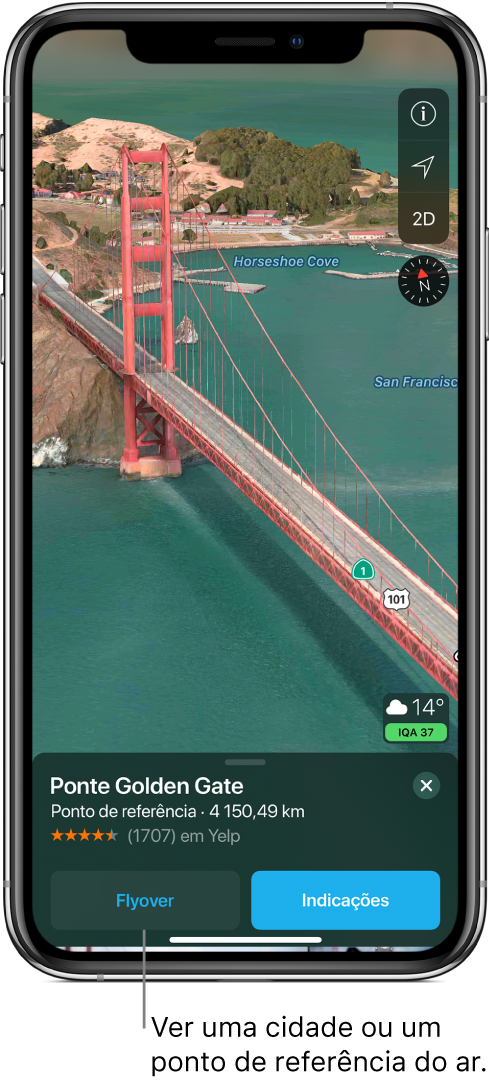
Proceda de uma das seguintes formas:
Alterar a direção de visualização: aponte ou incline o iPhone na direção que pretende visualizar.
Deslocar-se: arraste um dedo em qualquer direção. Para rodar a perspetiva, toque e mantenha o dedo no ecrã e, depois, arraste outro dedo à volta do dedo que está fixo.
Fazer uma visita guiada 3D aérea: toque em “Visita guiada” na ficha na parte inferior do ecrã (se a ficha não estiver visível, toque em qualquer parte do ecrã).
Para voltar ao mapa, toque em
 (toque em qualquer local no ecrã caso
(toque em qualquer local no ecrã caso  não esteja visível).
não esteja visível).
Fazer uma visita guiada 3D aérea
No iPhone 6 e iPhone 5s, faça uma visita com Flyover de uma cidade ou de ponto de referência.
Toque no nome de uma cidade (na vista de mapa ou satélite) ou no nome de um ponto de referência.
Se
 não estiver visível nos marcadores das cidades, reduza o nível de ampliação ou se estiver na vista de transportes ou de satélite, toque em
não estiver visível nos marcadores das cidades, reduza o nível de ampliação ou se estiver na vista de transportes ou de satélite, toque em  e, em seguida, selecione Mapa.
e, em seguida, selecione Mapa.Toque em “Flyover - visita guiada” na faixa.
Para voltar ao mapa, toque em
